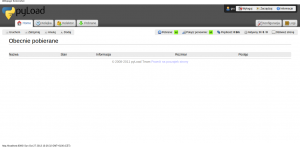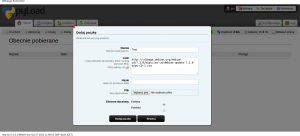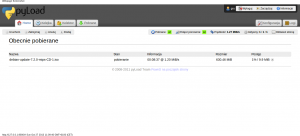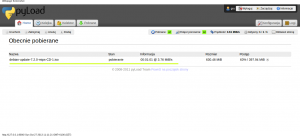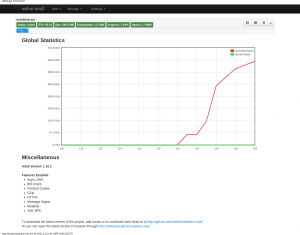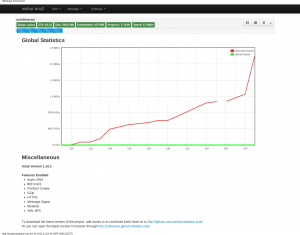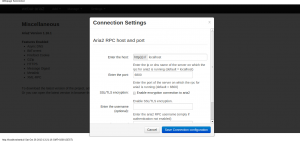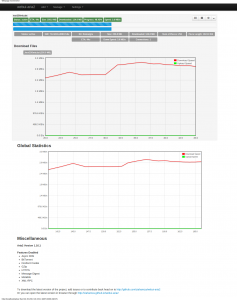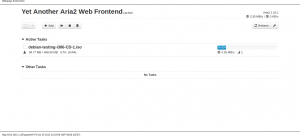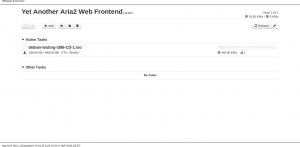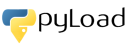 pyLoad jest bardzo lekkim i funkcjonalnym menadżerem pobierania plików dla wielu serwisów typu One-Click-Hoster (np. Rapidshare, Multiupload czy nawet YouTube). pyLoad pozwala na pobieranie również plików za pomocą HTTP oraz FTP, a ponieważ jego wymagania sprzętowe są bardzo niskie, możemy zainstalować go wielu urządzeniach np. serwerze, laptopie, routerze, urządzeniu typu NAS czy nawet Raspberry Pi.
pyLoad jest bardzo lekkim i funkcjonalnym menadżerem pobierania plików dla wielu serwisów typu One-Click-Hoster (np. Rapidshare, Multiupload czy nawet YouTube). pyLoad pozwala na pobieranie również plików za pomocą HTTP oraz FTP, a ponieważ jego wymagania sprzętowe są bardzo niskie, możemy zainstalować go wielu urządzeniach np. serwerze, laptopie, routerze, urządzeniu typu NAS czy nawet Raspberry Pi.
Posiada on również wsparcie dla DLC, CCF, RSDF, rozpoznawanie CAPTCHA czy automatyczne wypakowywanie pobranych plików. Aplikacja pyLoad została podzielona na dwie części:
- core – silnik, który odpowiada za pobieranie plików
- klienta, który służy do zarządzania aplikacją.
Obecnie pyLoad można zarządzać za pomocą przeglądarki webowej, linii poleceń, GUI napisanym w Qt oraz specjalnym kliencie dla Androida.
System na jakim uruchamiam dziś pyLoad jest Linux Mint 15 Olivia a sposób działa na wszystkich Debianowych systemach (na moim serwerze domowym z Debianem 8 – a wcześniej 7 działa już od dawna)
Instalacja:
apt-get update
apt-get install nano git python python-pycurl python-crypto python-pycurl tesseract-ocr
git clone https://github.com/pyload/pyload.git
Teraz wystarczy wejść do katalogu głównego programu:
cd /pyload
Można uruchomić instalacje tutaj, ja osobiście preferuję utworzenie nowego użytkownika, lub katalog gdzieś schowany w folderze użytkownika
adduser pyload
mkdir -p /home/pyload/pyload
cp * /home/pyload/pyload
Przechodzimy do katalogu instalacyjnego i uruchamiamy instalację:
cd /home/pyload/pyload
python pyLoadCore.py
Teraz ukaże się instalator przez który trzeba przebrnąć.
Log z konfiguracji u mnie: log1
Konfiguracja jak widać przebiegła pomyślnie – teraz wystarczy uruchomić ponownie pyload, zatem:
python pyLoad-Core.py
Powinien pokazać się log uruchamiania:
27.10.2013 10:24:55 INFO Rozpoczynam pyLoad 0.4.9
27.10.2013 10:24:55 INFO Używam katalogu domowego: /home/pyload/download
27.10.2013 10:24:55 INFO Checksum: Checksum validation is disabled in general configuration
27.10.2013 10:24:55 INFO ExtractArchive: Activated UnRar UnZip
27.10.2013 10:24:55 INFO Aktywne wtyczki:Checksum, ClickAndLoad, ExternalScripts, ExtractArchive, UnSkipOnFail, UpdateManager, XFileSharingPro
27.10.2013 10:24:55 INFO Nieaktywne wtyczki:AlldebridCom, BypassCaptcha, Captcha9kw, CaptchaBrotherhood, CaptchaTrader, DeathByCaptcha, DebridItaliaCom, DeleteFinished, DownloadScheduler, EasybytezCom, Ev0InFetcher, ExpertDecoders, FastixRu, HotFolder, IRCInterface, ImageTyperz, LinkdecrypterCom, MergeFiles, MultiDebridCom, MultiHome, MultishareCz, Premium4Me, PremiumizeMe, RealdebridCom, RehostTo, ReloadCc, RestartFailed, SimplydebridCom, UnrestrictLi, WindowsPhoneToastNotify, XMPPInterface, ZeveraCom
27.10.2013 10:24:55 INFO Czas pobierania: True
27.10.2013 10:24:55 INFO Uruchamiam ThriftBackend: 0.0.0.0:7227
27.10.2013 10:24:55 INFO Wolne miejsce: 12.37 GiB
27.10.2013 10:24:55 INFO Aktywacja kont ...
27.10.2013 10:24:55 INFO Włączanie wtyczek ...
27.10.2013 10:24:55 INFO pyLoad jest uruchomiony i działa
27.10.2013 10:24:56 INFO Starting builtin webserver: 0.0.0.0:8000
27.10.2013 10:24:59 INFO UpdateManager: No Updates for pyLoad
27.10.2013 10:24:59 INFO UpdateManager: No plugin updates available
Jak widać działa. Można przejść do interfejsu www -> http://twoje_ip:8000
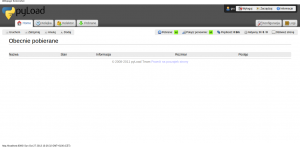
Kolejnym krokiem jest ustawienie pyloadu do startu systemu.
Można to zrobić na kilka sposobów, np uruchomić w screenie i dopisać do crona, lub rc.local, lub stworzyć plik init.d.
Ja dziś pokaże ostatnią opcję, bo jest wg. mnie najlepsza 😉
Jeśli twoja struktura katalogów jest taka sama jak u mnie, czyli program w katalogu /home/pyload/pyload to możesz na gotowo użyć mojego skryptu startowego.
wget http://linuxiarz.pl/linux/pyload -O /etc/init.d/pyload; chmod +x /etc/init.d/pyload
update-rc.d pyload defaults
i opcjonalnie reboot systemu żeby sprawdzić działanie. 😉
Jeżeli zainstalowałeś w innym katalogu, to po prostu wyedytuj plik /etc/init.d/pyload linia 17
Screeny z działania programu:
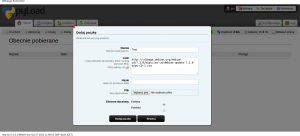
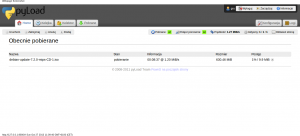
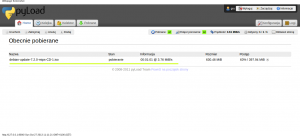
Wysokich transferów!
 PSIAndroid jest aplikacją, która pozwala na monitorowanie systemu w telefonie Android.
PSIAndroid jest aplikacją, która pozwala na monitorowanie systemu w telefonie Android.